
Lesley Fowler
0
5046
734
 Przepełniona skrzynka odbiorcza to problem, z którym prawie każdy musi się codziennie zmagać. Wszyscy staramy się unikać pozostawiania ogromnego stosu nieprzeczytanych wiadomości e-mail w naszej skrzynce odbiorczej, ale spójrzmy prawdzie w oczy, nie możemy sobie poradzić ze wszystkim, gdy tylko się pojawi. Zamieszanie, które powoduje pełna skrzynka odbiorcza, jest czasami tak duże, że staje się powodem do opóźnienia samodzielnego udzielania odpowiedzi.
Przepełniona skrzynka odbiorcza to problem, z którym prawie każdy musi się codziennie zmagać. Wszyscy staramy się unikać pozostawiania ogromnego stosu nieprzeczytanych wiadomości e-mail w naszej skrzynce odbiorczej, ale spójrzmy prawdzie w oczy, nie możemy sobie poradzić ze wszystkim, gdy tylko się pojawi. Zamieszanie, które powoduje pełna skrzynka odbiorcza, jest czasami tak duże, że staje się powodem do opóźnienia samodzielnego udzielania odpowiedzi.
Istnieje wiele rozwiązań i dodatków do tworzenia przypomnień e-mail i zwracania wiadomości e-mail w określonych godzinach, ale jeśli jesteś typem majsterkowicza lub po prostu lubisz wypróbowywać nowe rzeczy, istnieje sposób na dodanie drzemki działają w Gmailu bez instalowania ani używania aplikacji innych firm. Ta metoda wykorzystuje skrypty aplikacji, ale nie musisz wiedzieć, jak kodować, aby z niej korzystać. Instalacja tej funkcji jest szybka i łatwa, a co najważniejsze, całkowicie darmowa.
Postępuj zgodnie z tym przewodnikiem krok po kroku, a będziesz odkładać wiadomości e-mail w mgnieniu oka.
Co to jest drzemka Gmaila?
Drzemka Gmaila to skrypt, który tworzy nową etykietę drzemki na Twoim koncie Gmail, wraz z 7 nowymi sub-etykietami. Jeśli chcesz odłożyć wiadomość e-mail na 3 dni, po prostu przenieś ją do pasującej etykiety, a skrypt wykona resztę pracy. Po upływie odpowiedniej liczby dni wiadomość e-mail pojawi się ponownie w skrzynce odbiorczej, gdzie możesz natychmiast ją odłożyć ponownie. Lub alternatywnie sobie z tym poradzić.
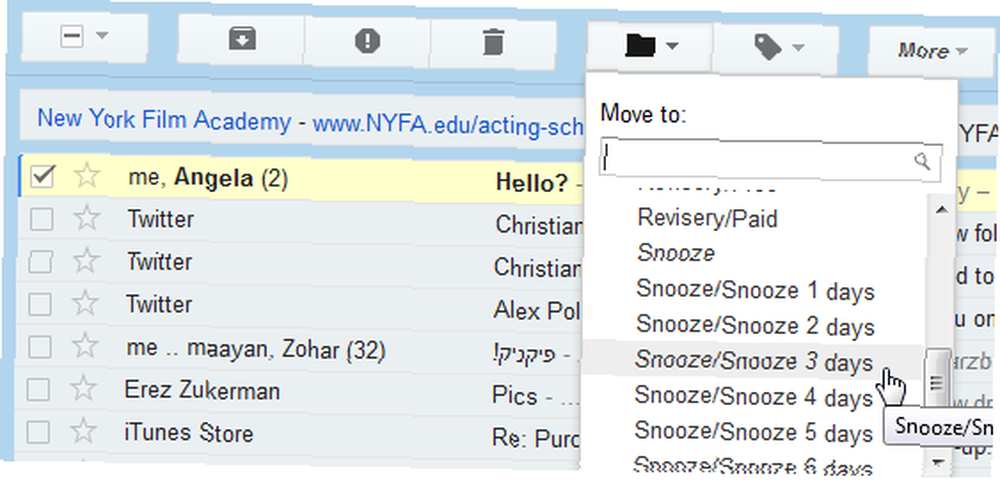
Skrypt jest weryfikowany przez Google, więc nie musisz się martwić o dodanie go do swojego konta Gmail.
Konfigurowanie drzemki Gmaila
Konfiguracja skryptu jest łatwa i zajmuje tylko kilka minut. Aby rozpocząć, przejdź do Dokumentów Google i utwórz nowy arkusz kalkulacyjny. Z menu Narzędzia wybierz “Edytor skryptów… ”.
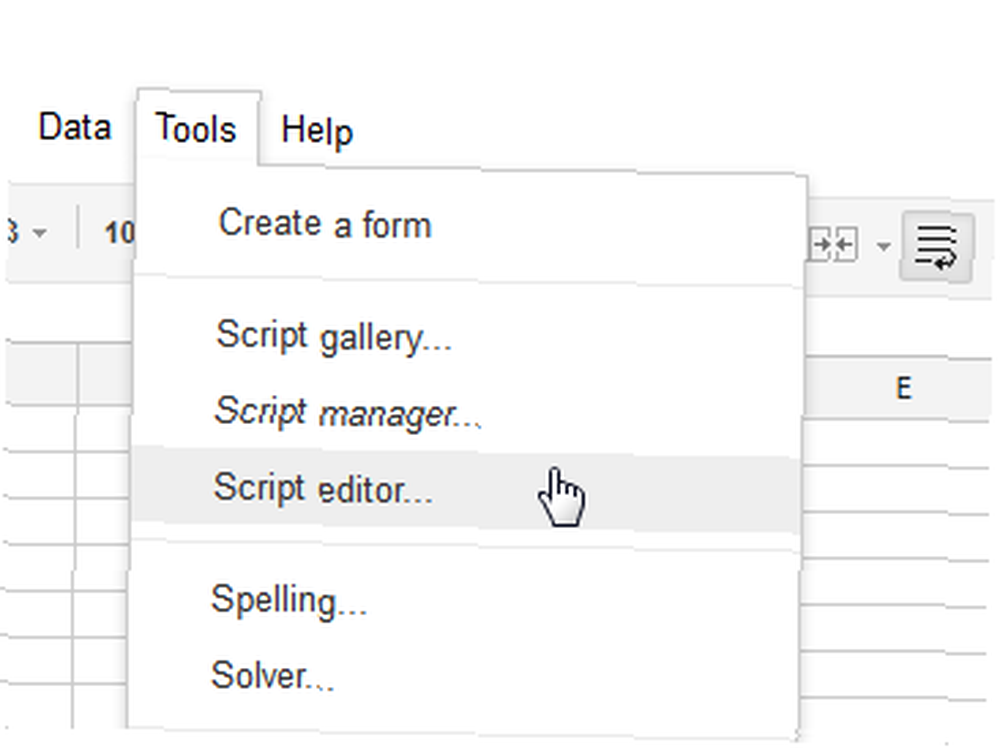
W edytorze skryptów domyślnie usuń wszystko, co tam jest i wklej ten kod:
var MARK_UNREAD = false; var ADD_UNSNOOZED_LABEL = false; funkcja getLabelName (i) return „Drzemka / Drzemka” + i + „dni”; funkcja setup () // Utwórz etykiety, których będziemy potrzebować do drzemki GmailApp.createLabel („Drzemka”); for (var i = 1; i 0) if (newLabel) // Przenieś wątki na „dzisiejszą” etykietę newLabel.addToThreads (strona); else // Chyba że nadszedł czas, aby go odłożyć. GmailApp.moveThreadsToInbox (strona); if (MARK_UNREAD) GmailApp.markThreadsUnread (strona); if (ADD_UNSNOOZED_LABEL) GmailApp.getUserLabelByName („Odłożony”) .addToThreads (strona); // Przenieś wątki z „wczorajszej” etykiety oldLabel.removeFromThreads (strona);
Po wklejeniu kodu kliknij ikonę dysku, aby zapisać skrypt i nadać mu nazwę. Gdy to zrobisz, kliknij “Wybierz funkcję” menu rozwijane i wybierz “Ustawiać”. Teraz kliknij przycisk Uruchom (szary trójkąt). Przed uruchomieniem będziesz musiał autoryzować skrypt.
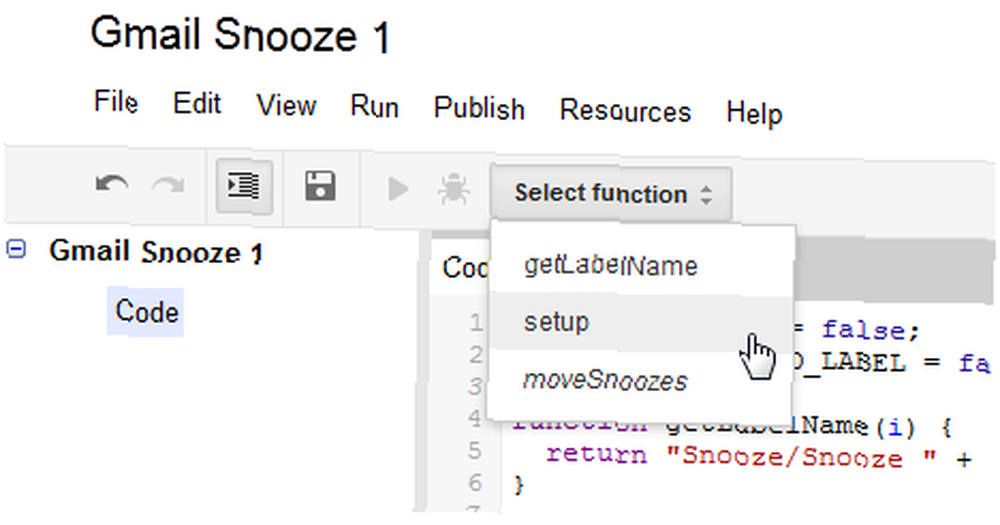
Teraz przełącz się na Gmaila i spójrz na swoje etykiety. Nowy “Drzemka” pojawiła się etykieta. Jeśli rozwiniesz tę nową etykietę, znajdziesz 7 nowych sub-etykiet. Oczywiście nie trzeba tego rozszerzać, aby działać, więc nie spowoduje to zbytniego niepotrzebnego bałaganu.
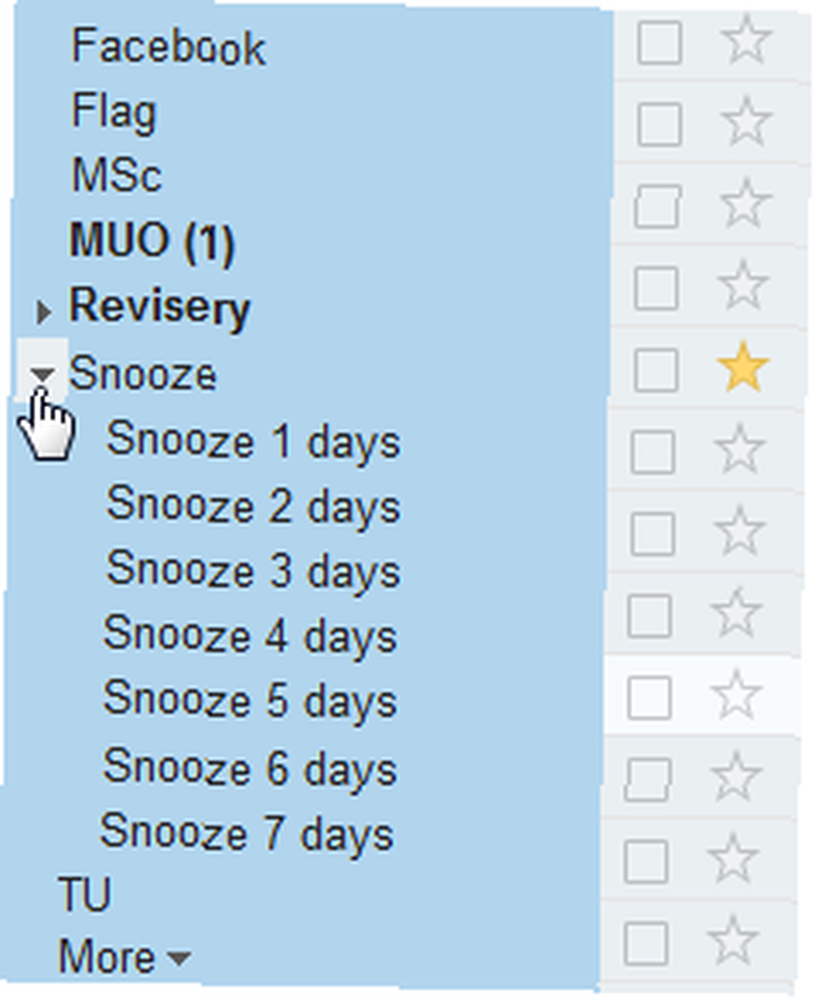
Nadszedł czas, aby ustawić wyzwalacz skryptu. Ponieważ skrypt działa przez kilka dni, powinien być uruchamiany co noc i przesuwać odłożoną wiadomość e-mail od etykiety do etykiety, aż wróci do skrzynki odbiorczej.
Aby skonfigurować wyzwalacz, wróć do edytora skryptów, kliknij menu Zasoby i wybierz “Wyzwalacze bieżącego skryptu”.
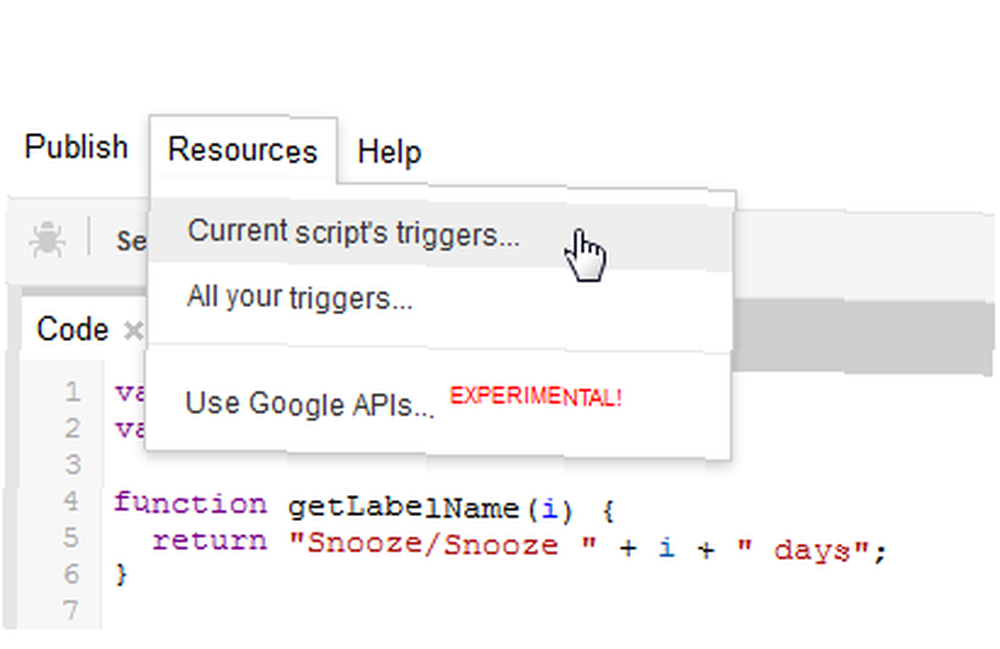
Monit poinformuje Cię, że obecnie nie ma żadnych wyzwalaczy, i zaoferuje dodanie nowego. W “Biegać” Wybierz moveSnoozes funkcjonować. W Wydarzenia kliknij Czasowe, a następnie wybierz “Timer dzienny” i “Od północy do 1 w nocy”.
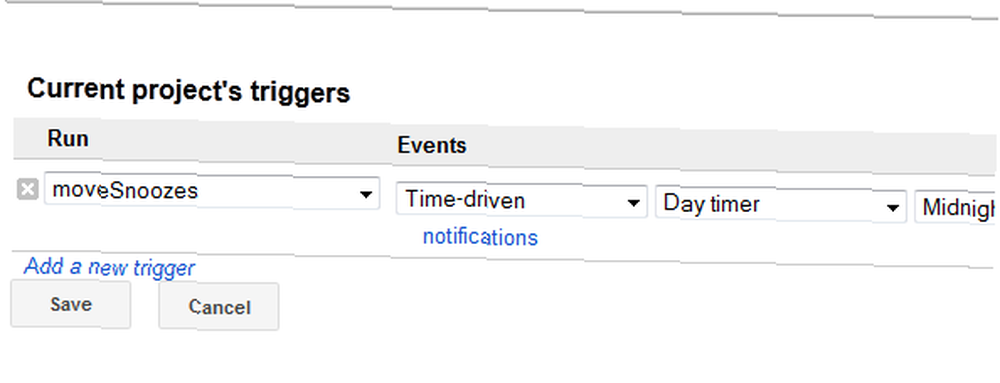
Możesz oczywiście wybrać coś innego jako wyzwalacz, ale biorąc pod uwagę sposób wykonania skryptu, jest to najbardziej logiczna opcja. To wszystko, Twoje drzemki w Gmailu są skonfigurowane i gotowe do pracy!
Korzystanie z Gmaila Drzemka
Nadszedł czas, aby włączyć funkcję Drzemki Gmaila. Po napotkaniu wiadomości e-mail, którą chcesz odłożyć, zaznacz ją i kliknij “Przenieś do:” menu (ikona folderu) i znajdź odpowiednią etykietę na czas, przez który chcesz odłożyć wiadomość.
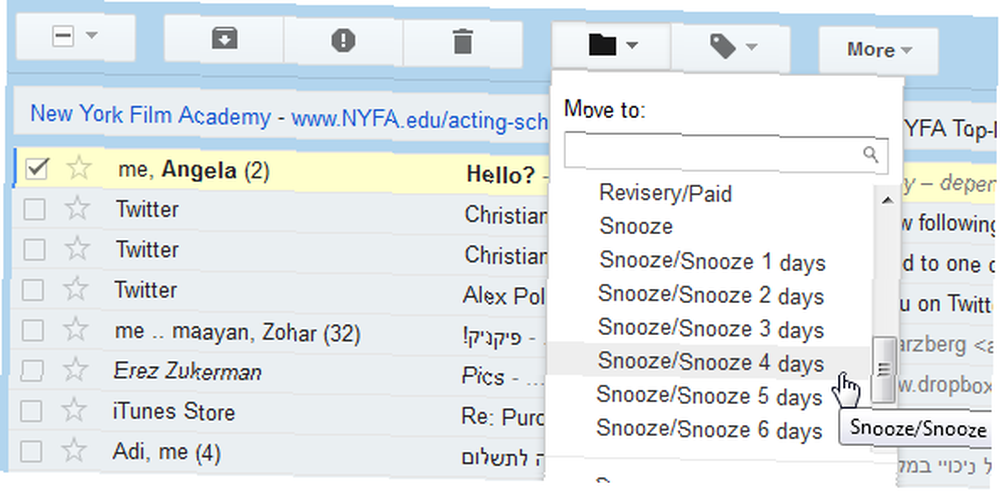
Po kliknięciu etykiety wiadomość zniknie ze skrzynki odbiorczej i zostanie umieszczona w odpowiednim folderze. Jeśli spojrzysz na etykiety w lewym okienku, zobaczysz tam odłożone wiadomości e-mail. The moveSnoozes funkcja będzie działać co noc od północy do 1 w nocy i przeniesie wszystkie odłożone wiadomości e-mail o jedną etykietę do przodu. Gdy czas się skończy, odłożona wiadomość e-mail pojawi się ponownie w skrzynce odbiorczej.
Usuwanie Gmaila Drzemka
Jeśli zdecydujesz, że nie chcesz już korzystać z funkcji Drzemka w Gmailu, możesz ją łatwo usunąć. Otwórz ponownie edytor skryptów i na lewym pasku wybierz Gmail Drzemka skrypt, a następnie kliknij Plik -> Usuń.
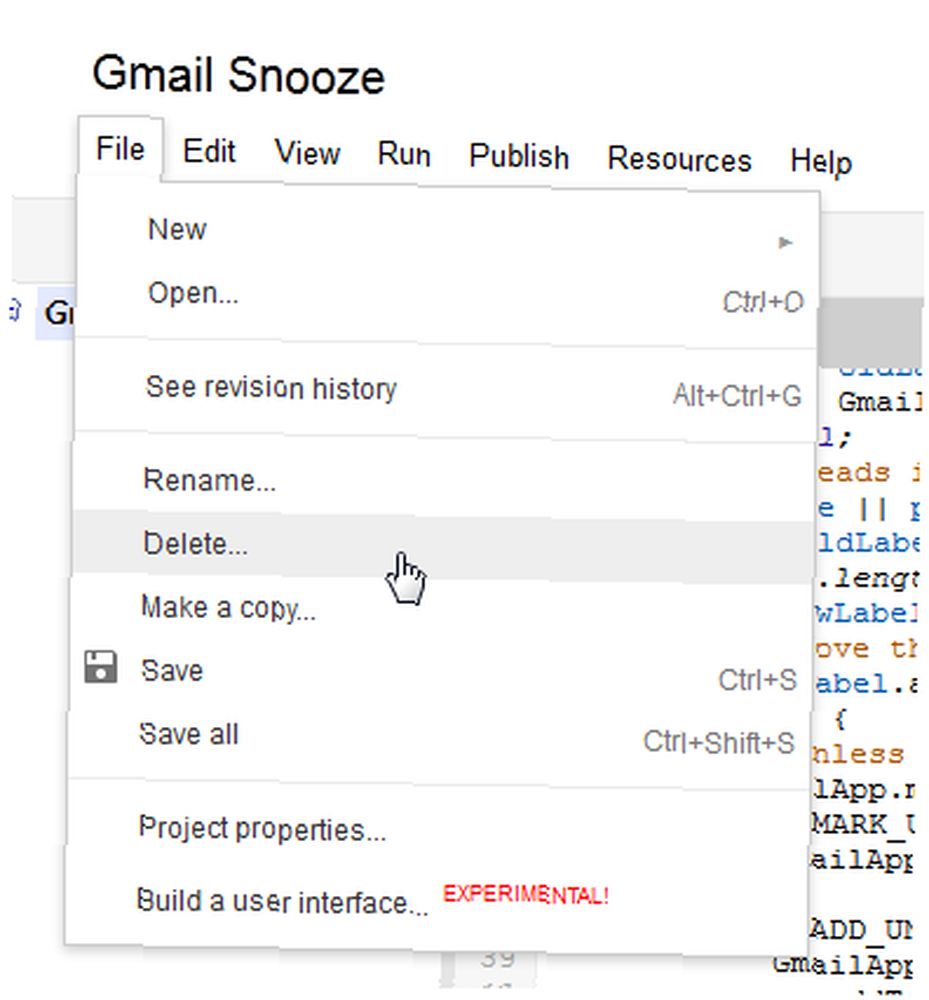
Spowoduje to cofnięcie dostępu do skryptu z konta Google (możesz sprawdzić listę tutaj, aby zobaczyć, że została usunięta). To, czego nie zrobi, to usunięcie utworzonych przez siebie etykiet. Aby to zrobić, po prostu kliknij etykietę Drzemka w lewym okienku i wybierz “Usuń etykietę”. Spowoduje to również usunięcie wszystkich pod-etykiet. Tylko upewnij się, że przypadkowo nie usuwasz odłożonych wiadomości e-mail wraz z etykietami, zostaną one utracone na zawsze!
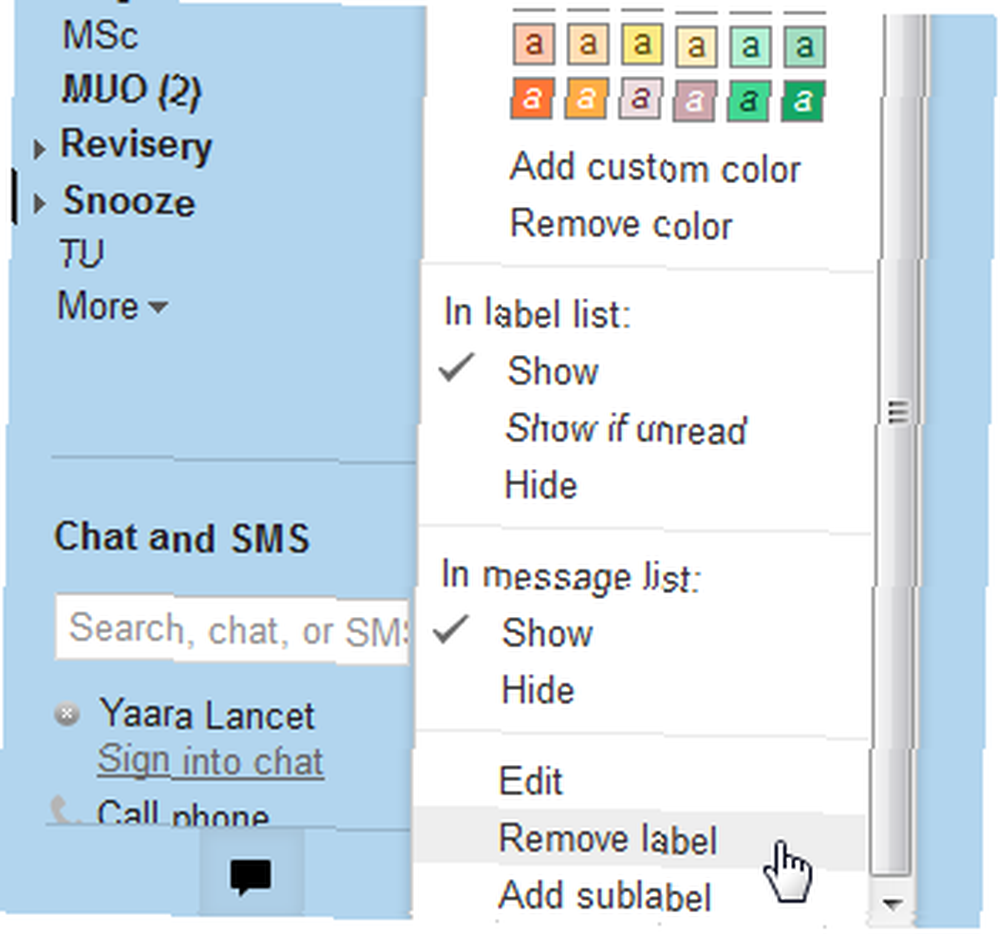
Końcowe przemyślenia
Korzystanie ze skryptu drzemki w Gmailu może nie być najbardziej wyrafinowanym lub ekscytującym sposobem na odkładanie wiadomości e-mail, ale jest to świetny sposób na wejście w świat skryptów aplikacji, które, gdy je wymyślisz, mogą pomóc Ci zautomatyzować i dostosować Gmaila nawet dalej. Jest bezpłatny i nie wymaga żadnych aplikacji innych firm, co zawsze jest plusem. To niesamowity sposób na odkładanie wiadomości e-mail, który jest łatwy do zapamiętania i wykonania. W przeciwieństwie do innych metod, naprawdę potrafię to zobaczyć.
Co z Tobą? Czy spróbujesz z usypianiem Gmaila? Czy używasz czegoś innego do kontrolowania przepełnionej skrzynki odbiorczej? Udostępnij w komentarzach!
Obraz zegara przez Shuttertock











